Word怎么显示总页数
Word怎么设置每页显示文档总页数?word可以帮助我们快速的编辑自己的文本,我们还能对自己的文本进行修改字体、样式等等,相信也有不少的用户们在添加页码的时候想添加带有总数的页面,那这要怎么设置?下面就让本站来为用户们来仔细的介绍一下Word设置每页显示文档总页数的方法吧。
Word设置每页显示文档总页数的方法
1、我们在电脑中右键单击一个文字文档,然后先点击打开方式选项,再选择WPS office选项。
2、进入WPS文档的编辑页面之后,我们在插入的子工具栏中我们点击打开“页眉页脚”工具。
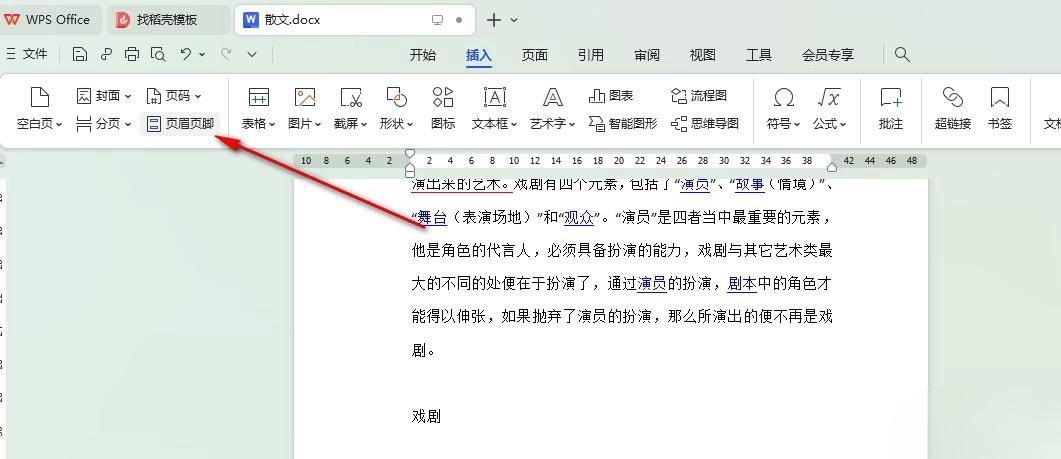
3、进入页眉页脚编辑页面之后,我们点击页脚位置,再点击“插入页码”选项。
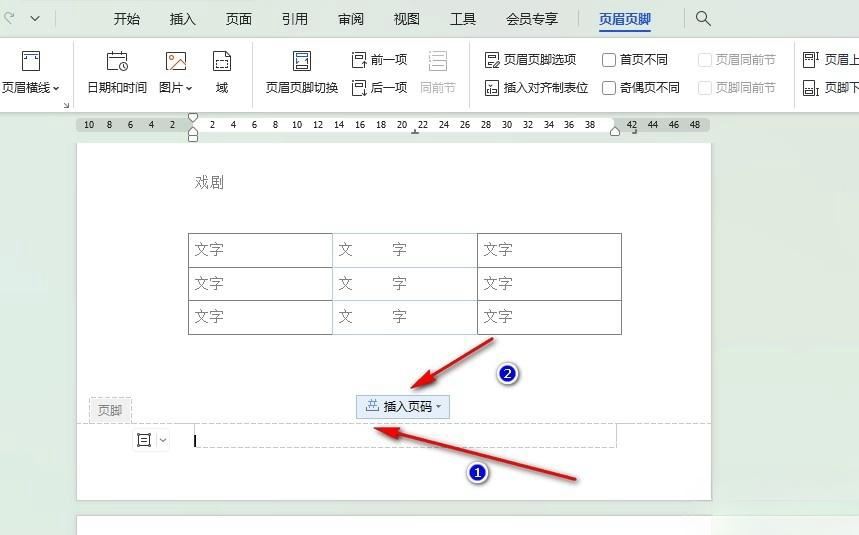
4、接着在下拉列表中我们打开样式选项,然后选择带有总页数的页码样式,然后完成页码位置设置,再点击确定选项即可。
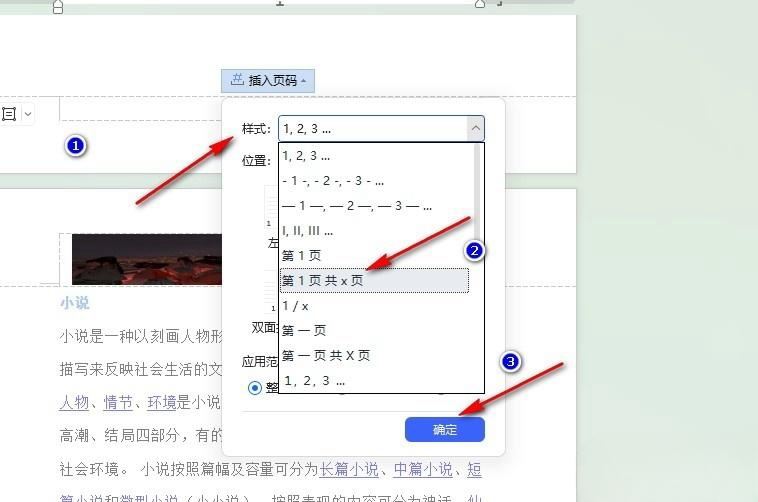
5、点击确定选项之后,我们在文档每页下方就能看到显示的文档总页数了。
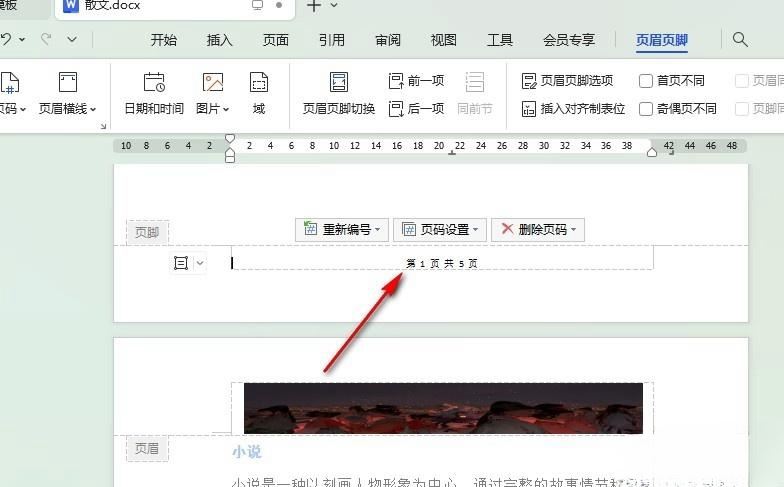
以上就是Word设置每页显示文档总页数方法,希望大家喜欢,请继续关注电脑系统之家。
相关推荐:
word怎么计算文件总页数? Word用域自动计算总页数的技巧
最新推荐
-
excel怎么把一列数据拆分成几列 excel一列内容拆分成很多列

excel怎么把一列数据拆分成几列?在使用excel表格软件的过程中,用户可以通过使用excel强大的功能 […]
-
win7已达到计算机的连接数最大值怎么办 win7连接数达到最大值

win7已达到计算机的连接数最大值怎么办?很多还在使用win7系统的用户都遇到过在打开计算机进行连接的时候 […]
-
window10插网线为什么识别不了 win10网线插着却显示无法识别网络

window10插网线为什么识别不了?很多用户在使用win10的过程中,都遇到过明明自己网线插着,但是网络 […]
-
win11每次打开软件都弹出是否允许怎么办 win11每次打开软件都要确认

win11每次打开软件都弹出是否允许怎么办?在win11系统中,微软提高了安全性,在默认的功能中,每次用户 […]
-
win11打开文件安全警告怎么去掉 下载文件跳出文件安全警告

win11打开文件安全警告怎么去掉?很多刚开始使用win11系统的用户发现,在安装后下载文件,都会弹出警告 […]
-
nvidia控制面板拒绝访问怎么办 nvidia控制面板拒绝访问无法应用选定的设置win10

nvidia控制面板拒绝访问怎么办?在使用独显的过程中,用户可以通过显卡的的程序来进行图形的调整,比如英伟 […]
热门文章
excel怎么把一列数据拆分成几列 excel一列内容拆分成很多列
2win7已达到计算机的连接数最大值怎么办 win7连接数达到最大值
3window10插网线为什么识别不了 win10网线插着却显示无法识别网络
4win11每次打开软件都弹出是否允许怎么办 win11每次打开软件都要确认
5win11打开文件安全警告怎么去掉 下载文件跳出文件安全警告
6nvidia控制面板拒绝访问怎么办 nvidia控制面板拒绝访问无法应用选定的设置win10
7win11c盘拒绝访问怎么恢复权限 win11双击C盘提示拒绝访问
8罗技驱动设置开机启动教程分享
9win7设置电脑还原点怎么设置 win7设置系统还原点
10win10硬盘拒绝访问怎么解决 win10磁盘拒绝访问
随机推荐
专题工具排名 更多+





 闽公网安备 35052402000376号
闽公网安备 35052402000376号